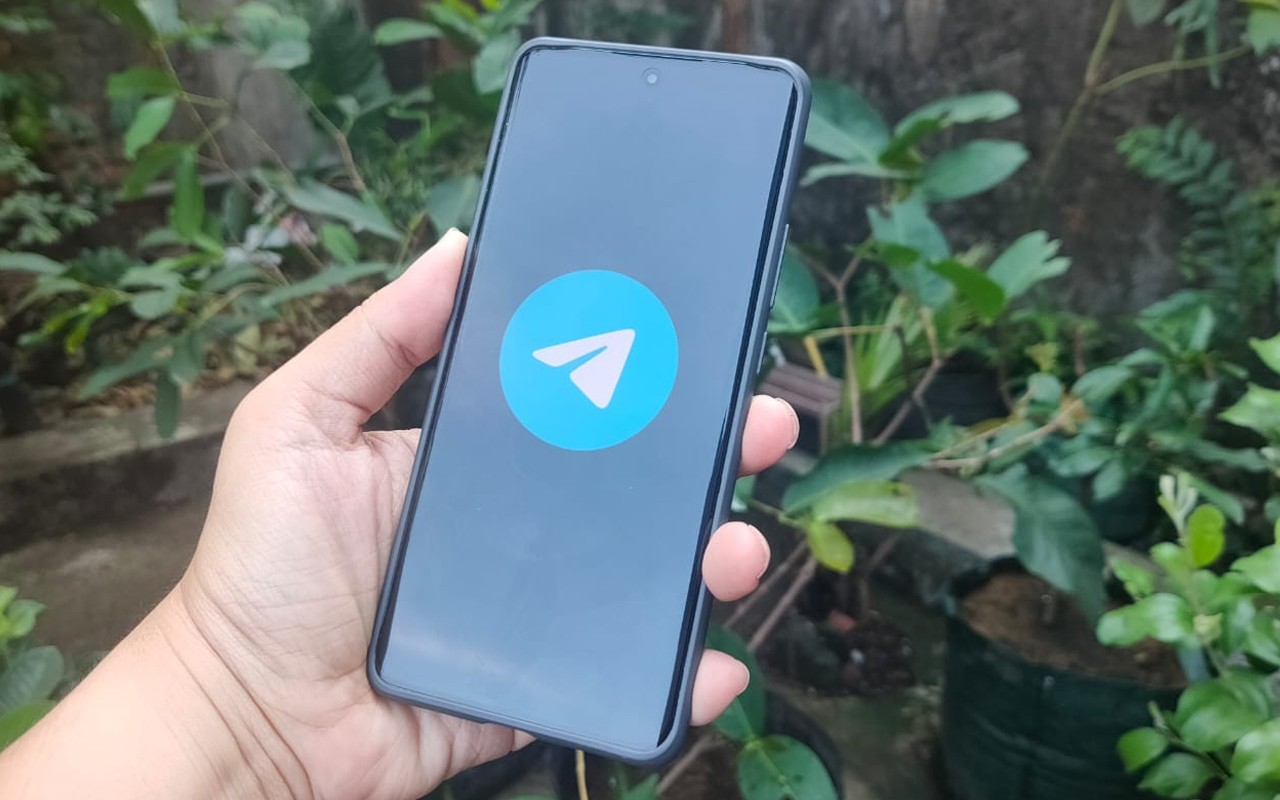
Gadgetren – Telegram telah menjadi salah satu aplikasi chat yang punya banyak fungsi karena tidak hanya untuk chat saja melainkan berbagai aktivitas lain.
Dengan membagikan ID Telegram, kamu juga dapat memasukkan banyak orang dalam satu grup lebih banyak dibandingkan WhatsApp. Bahkan kamu dapat menonton video bareng bersama teman pada aplikasi Telegram.
Untuk bisa menonton nobar, kamu harus membuat grup terlebih dahulu di Telegram berisikan minimal dua orang atau lebih. Nantinya kamu dapat membagikan video yang akan ditonton secara bersama melalui Grup tersebut.
Cara Nonton Video Bareng di Telegram
- Buka aplikasi Telegram.
- Pada halaman utama, tekan tombol More berikon tiga garis di kiri kanan.
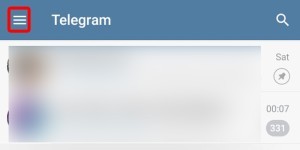
- Pilih opsi New Group.
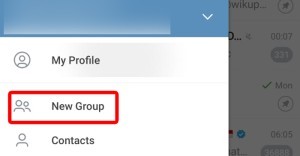
- Pilih teman yang akan dimasukkan ke Grup.
- Tekan tombol Next berikon panah ke kanan.
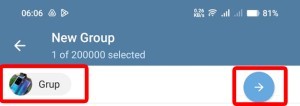
- Selanjutnya, buat nama grup dan kamu akan melihat jumlah anggota.
- Tekan tombol Done berikon centang di bagian kanan bawah.
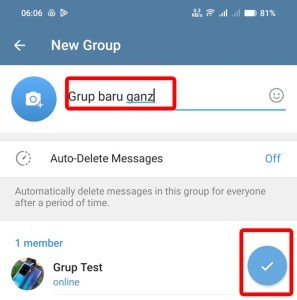
- Selanjutnya, masuk ke halaman Grup Telegram tadi.
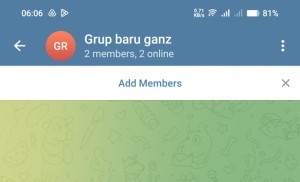
- Klik nama grup di bagian atas
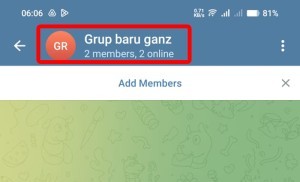
- Tekan tombol More berikon tiga titik di kanan atas.
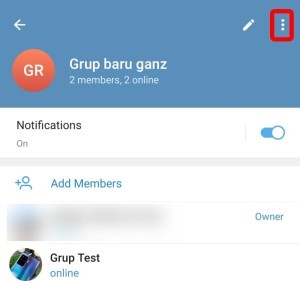
- Pada menu pop-up yang muncul, tekan tombol Start Video Chat dan izinkan akses.
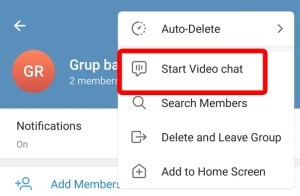
- Kemudian tekan tombol Start Video Chat.
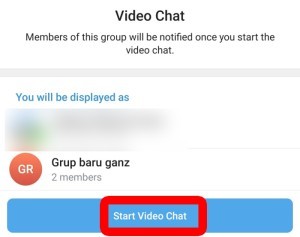
- Pastikan anggota lain telah masuk ke halaman Chat Grup.
- Selanjutnya, kamu akan melihat menu pop-up Video Chat dengan menu Camera, Unmute, dan Leave.
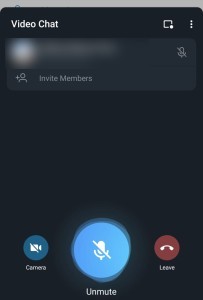
- Anggota lain dapat menekan tombol Join yang muncul dalam grup.
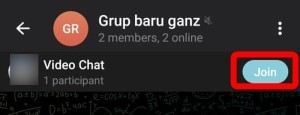
- Pada menu pop-up Video Chat, kamu akan melihat anggota lain bergabung.
- Lalu tekan tombol More berikon tiga titik.
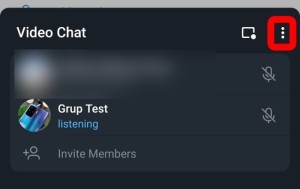
- Tekan tombol Share Screen.
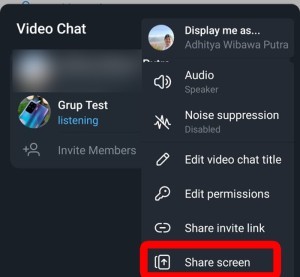
- Tekan tombol Start now ketika menu pop-up Start recording or casing with Telegram muncul.
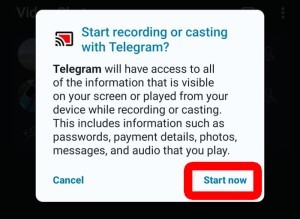
- Selanjutnya, buka video yang ingin ditonton bareng dari ponsel.
- Video tersebut akan ditampilkan secara langsung di Grup Telegram.
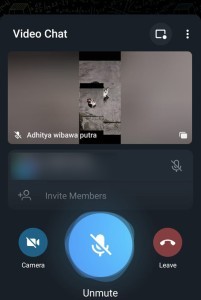
Apabila proses Share Screen berjalan dengan lancar, maka video yang diputar dan anggota lain dapat turut menonton bersama selama koneksi internet yang digunakan cepat dan stabil.
Oleh karena itu grup Telegram terasa sangat unggul karena mampu menampung 200.000 anggota sekaligus. Namun kamu juga perlu hati-hati karena semakin banyak anggota akan muncul lebih banyak lagi keberagaman orang yang terkadang akan mengganggu sebuah Grup.
Jadi sebaiknya kamu memilih-milih anggota yang tepat sesuai kriteria untuk masuk ke dalam grup Telegram yang dibuat. Perlu dicatat bahwa tidak hanya video saja yang dapat dibagikan melalui fitur Share Screen di Grup Telegram.
Kamu bisa membagikan seluruh tampilan antarmuka ponsel, presentasi, dokumen, sheet, dan lainnya dengan mudah sehingga cocok juga untuk digunakan meeting dengan rekan kerja.










Tinggalkan Komentar